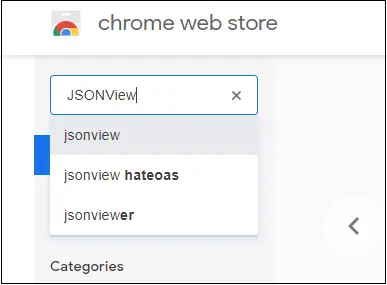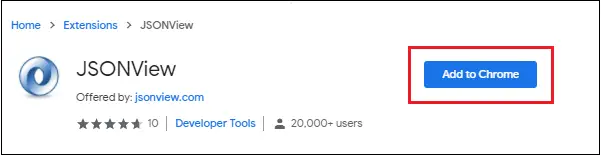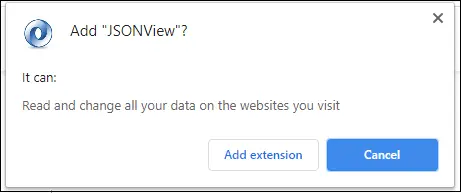JSON viittaa JavaScript-objektin merkintä muoto, jota käytetään yksinkertaisten objektien ja tietorakenteiden tallentamiseen. Yleensä JSON-tiedostot ovat varmuuskopiotiedostoja, joita käytetään varmuuskopioimaan tiedot, jotka palautettiin takaisin sovellukseen tarvittaessa.
Alkuaikoina JSON-tiedostoja käytettiin tiedon siirtämiseen palvelimen ja verkkosovellusten välillä. Mutta nyt JSON-tiedostoja käytetään useisiin muihin tarkoituksiin. On olemassa useita suosittuja verkkosivustoja tai hakukoneita, jotka käyttävät JSON-tiedostoja. Jotkut ovat seuraavat:
- Useat palvelinpohjaiset JavaScript-sovellukset, kuten node.js, reactJS jne., käyttävät tätä tiedostoa määritystietojen tallentamiseen.
Miksi käyttää JSON-tiedostoa?
Se on vakiotyyppinen tiedonsiirtomuoto. Käyttäjät käyttävät sitä enimmäkseen tiedon siirtämiseen verkkosovelluksesta palvelimelle (tiedon varmuuskopiointiin) ja päinvastoin palvelimelta verkkopalvelimelle (tietojen palauttamiseen). JSON-tiedostot käyttävät .json XML-tiedostomuotoa vastaava laajennus tallennuksen aikana.
Katsotaanpa, miksi meidän pitäisi käyttää JSON-tiedostoja -
- JSON-tiedostot ovat kevyitä ja vievät vähemmän tallennustilaa.
- Nämä tiedostot voidaan yleensä luoda ja muokata tekstieditorilla. Nämä tekstieditorit ovat useimmiten vapaasti saatavilla.
- JSON-tiedostot ovat ihmisen luettavissa, joten käyttäjä voi lukea ne helposti.
- Nämä tiedostot voidaan avata millä tahansa yksinkertaisella tekstieditorilla, kuten Notepadilla, jota on helppo käyttää.
- Melkein kaikki ohjelmointikielet tukevat JSON-muotoa, koska niissä on kirjastoja ja toimintoja JSON-rakenteiden lukemiseen/kirjoittamiseen.
Kuinka avata JSON-tiedosto eri käyttöjärjestelmissä?
JSON-tiedostot ovat yksinkertaisia tekstitiedostoja. Yleensä voit avata sen missä tahansa tekstieditorissa, mutta eri käyttöjärjestelmissä, kuten Windows , iMac, Linux , ja MacOS X käyttävät erilaisia työkaluja tai sovellusohjelmistoja JSON-tiedoston avaamiseen. Yleensä nämä ovat avoimen lähdekoodin työkaluja, joten sinun ei tarvitse maksaa mitään käyttäessäsi niitä.
Miksi on tiedostonavausohjelmisto, jota voidaan käyttää JSON-tiedoston avaamiseen Linux-alusta . GitHub Atom on cross-platform työkalu JSON-tiedostojen avaamiseen. Näiden työkalujen lisäksi voit käyttää verkkoselaimia, kuten Google Chrome ja Mozilla Firefox JSON-tiedostojen avaamiseen, joista keskustelemme yksityiskohtaisesti myöhemmin.
Alla on luettelo työkaluista eri käyttöjärjestelmille.
Windows-työkalut JSON-tiedoston avaamiseen
Alla on luettelo työkaluista, jotka voivat avata JSON-tiedoston Windows-alustalla:
- Muistilehtiö
- Muistio++
- Microsoft Notepad
- Microsoft WordPad
- Mozilla Firefox
- File Viewer Plus
- Altova XMLSpy
Kaikki nämä työkalut toimivat Windows-käyttöjärjestelmässä, jossa jotkut ovat järjestelmäohjelmistoja ja toiset voidaan ladata verkkosivustoilta.
Linux-työkalut JSON-tiedoston avaamiseen
Siellä on luettelo työkaluista, joita käytetään JSON-tiedostojen avaamiseen Linux-alustalla:
topologiat
- Miksi
- Nokka
- GNU Emacs
- GitHub Atom (alustojen välinen)
- Mozilla Firefox ja
- Google Chrome
iMac-työkalut JSON-tiedoston avaamiseen
iMac ja MacOS X tarjoavat joitain työkaluja tai sovelluksia JSON-tiedoston avaamiseen. Alla on luettelo näistä työkaluista:
- MacVim
- Apple TextEdit
- Mozilla Firefox
- Bare Bones Teksti Wrangler
JSON-tiedoston edut
Alla on joitain JSON-tiedostojen etuja -
- JSON-tiedostot ovat sekä tietokoneella että ihmisen luettavissa. Joten sekä ihmiset että tietokoneet voivat lukea ja kirjoittaa JSON-tiedostoja.
- JSON-muotoa pidetään itsenäisenä tiedostomuotona. Tämä muoto perustui kuitenkin alun perin JavaScriptin osajoukkoon.
- Melkein kaikki ohjelmointikielet tukevat JSON-muotoa, koska niissä on kirjastoja ja toimintoja JSON-rakenteiden lukemiseen/kirjoittamiseen.
- JSON-tiedostot ovat kompakteja.
- Se voi helposti kartoittaa useimpien ohjelmointikielten käyttämien tietorakenteiden kanssa.
JSON-tiedoston käyttötarkoitukset
Alkuaikoina JSON-tiedostojen päätavoite oli tiedonsiirto palvelimen ja verkkosovellusten välillä. Mutta nyt JSON-tiedostoja käytetään useisiin muihin tarkoituksiin. Alla on esitelty JSON-tiedostojen käyttötavat -
Tietojen tallennus
Useimmat NoSQL-tietokantakoneet, kuten MongoDB ja Elasticsearch, käyttävät JSON-rakennetta jäsentämättömän tiedon tallentamiseen tietokantaansa. Ne tallentavat tiedot JSON-tiedostomuodoissa. Joten JSON-muoto on laajalti käytetty tiedostomuoto, jota nyt käyttää NoSQL-tietokanta.
Tiedoston asetukset
Useita JavaScript palvelinpohjaisia sovelluksia, kuten node.js , reagoi JS jne., käyttää tätä tiedostoa määritystietojen tallentamiseen.
Hakemus ja ilmoitus
Strukturoimattomien tietojen ja konfigurointitietojen tallentamisen lisäksi se toimittaa myös ilmoituksia verkkosovelluksesta palvelimelle. Verkkosovellukset käyttävät sitä myös verkkosovelluksen tilan lataamiseen.
painike keskellä css
Lataa työkalut Internetistä JSON-tiedoston avaamiseksi
Tässä on linkkejä ohjelmiston lataamiseen JSON-tiedostojen avaamiseksi:
File Viewer Plus (Windows)
File Viewer Plus (FVP) on avoimen lähdekoodin ohjelmisto Windows-käyttöjärjestelmälle, jota käytetään JSON-tiedostojen avaamiseen. Se tunnetaan laajalti yleisenä tiedostonavaajana. Voit avata, muokata, päivittää ja tallentaa siinä olevan tiedoston. Se tukee yli 300 tiedostomuotoa.
Voit ladata sen napsauttamalla Lataa File Viewer Plus .

Hinta: vapaa
Altova XMLSpy (Windows)
Altova XMLSpy on myös Windows-ohjelmisto, jota käytetään JSON-tiedoston avaamiseen Windows-käyttöjärjestelmässä. Se on erittäin suosittu maailmanlaajuisesti XML- ja JSON-editoreissa. Se tukee useita muotoja, kuten .xml, .json, .dtd, .xsl, .xsd, .xqy, .rdf, .qx, .qxl ja monia muita.
Klikkaa linkki ja lataa Altova XMLSpy järjestelmääsi. Se on a maksullinen työkalu , mutta se tarjoaa käyttäjille 30 päivän ilmaisen kokeilujakson.

Hinta
ehdokasavain
Ammattimainen XML-editori: 439,00 € tällä hetkellä
Enterprise XML -editori: 799,00 € tällä hetkellä
Muistio++ (Windows)
Notepad++ on edistynyt versio Notepadista joka toimii Windows-käyttöjärjestelmässä. Se tunnetaan yleensä nimellä a lähdekoodieditori , jota käytetään ohjelmointikielten, kuten HTML , JavaScript, CSS tai, koodien kirjoittamiseen Java jne. Tätä voidaan käyttää myös JSON-tiedostojen avaamiseen. Se on ilmainen ohjelmistotyökalu.
Voit ladata Notepad++:n napsauttamalla tätä linkki järjestelmässäsi ilman kustannuksia.

Hinta: vapaa
Mozilla Firefox (alustojen välinen)
Mozilla Firefox on verkkoselain, jota käytetään enimmäkseen tiedon etsimiseen Internetistä. Se tarjoaa monia suojausominaisuuksia, kuten tehostetun seurantasuojauksen. Mozilla Firefoxilla voidaan myös avata JSON-tiedostoja.
Tuki tiedostomuotoja: Se tukee useita tiedostomuotoja, kuten - .HTML, .XHTML, .JPEG, .JS, .JSON , .CSS, .RSS, .SESSION, .MAFF, .MFL, .JPX, .BAK, .JSP, .URL ja monet muut.
Voit ladata Mozilla Firefoxin uusimman version täältä Lataa Mozilla Firefox .

Hinta: vapaa
Apple TextEdit (Mac)
Apple TextEdit on ohjelmisto, joka toimii iMacissa tai Applen käyttöjärjestelmissä. Tämä ohjelmisto tulee jo Mac-käyttöjärjestelmän mukana. Se tukee JSON-tiedostomuotoa. Joten voit muokata ja tallentaa siihen olevia JSON-tiedostoja. Tämän lisäksi se tukee myös .xml- ja .rtf-tiedostomuotoja.
Tämän lisäksi voit myös lisätä ääntä, videota, grafiikkaa asiakirjaan ja muuntaa sen RTFD-muotoon. Apple TextEdit on avoimen lähdekoodin tuote, mikä tarkoittaa, että se on ilmainen työkalu.
Lataa Apple TextEdit napsauttamalla tätä linkkiä Lataa Apple TextEdit .
Hinta: vapaa
tuple java
MacVim (Mac)
Jos käytät Mac-käyttöjärjestelmän versiota OS X 10.6 tai uudempaa, MacVim on hyödyllinen lähdekoodieditori ohjelmointitarpeisiin. Se tarjoaa graafisen käyttöliittymän, jota on helppo käyttää ja kirjoittaa lähdekoodia kätevämmin. MacVim-ohjelmistoa voidaan käyttää myös JSON-tiedostojen avaamiseen Mac-käyttöjärjestelmässä.
Tuetut tiedostomuodot: MacVim tukee monia tiedostomuotoja .jsonin (JSON) ohella. Näitä suosittuja tuettuja muotoja ovat .JAVA, .XML, .PHP, .JSP, .CSS, .C, .CPP, .PY, .SH, .TXT, .HTML, .JS, .ASPX, .AWK, .BSH , .CONF, .CS ja monet muut.
Lataa MacVim Mac-käyttöjärjestelmään seuraavan linkin kautta Lataa MacVim .

Muista yksi asia, että' MacVim ei toimi OS X version 10.9 Mavricksin kanssa '.
Hinta: vapaa
linuxin virhekoodit
Vim (Linux)
Vim on ohjelmistotyökalu, joka toimii Linux-käyttöjärjestelmässä. Sitä voidaan käyttää JSON-tiedostojen avaamiseen ja muokkaus-, päivitys- ja tallennustoimintojen suorittamiseen. Kuten muutkin JSON-tiedostonavaajat, se on myös avoimen lähdekoodin tuote, joka on vapaasti saatavilla. Vim-sovellus voidaan ladata myös Windows- ja Mac-käyttöjärjestelmiin.
Vim-ohjelmisto on hyvä valinta json- ja muiden tekstitiedostojen avaamiseen Linux-käyttöjärjestelmille, koska se on ilmainen ja helppokäyttöinen.
Tuetut tiedostomuodot: Vim tukee monia tiedostomuotoja, kuten .TXT, .A, .CFG, .COMMAND, .CGI, .JSP, .CSS, .C, .CPP, .PY, .CSH, .INC, .PROPERTIES, .HTML, .JS , .ASPX, .YML, .AWK, .BSH, .CONF, .MD, .ML, .RPY, .CS ja monet muut.
Lataa Vim on Linux -käyttöjärjestelmä seuraavan linkin kautta Lataa Vim .

Hinta: vapaa
Tiedoston avaaja Androidille (Android)
Tiedoston avaaja Androidille on Android-sovellus, joka toimii ja ladataan Android-käyttöjärjestelmässä. Pohjimmiltaan tämä sovellus on suunniteltu toimimaan matkapuhelimissa eri muotoisten tiedostojen avaamiseksi. Voit myös asentaa sen tietokonejärjestelmääsi sovelluskaupasta. Se on ilmainen sovellus käytettäväksi.
Tuetut tiedostomuodot: Androidin tiedostonavaaja voi näyttää yli 150 tiedostomuodon sisällön. Joitakin tuettuja tiedostomuotoja ovat - .c, .cs, .css, .cpp, .bsh, .mk, .nim, .pl, .sql, .xml, .vb, .json, .js, .ini, .java , .htaccess, .dart, .graddle, .coffee jne.
Lataa Tiedoston avaaja Androidille käyttämällä tätä suoraan linkki .

Hinta: vapaa
Yleiset vaiheet JSON-tiedostojen avaamiseksi kaikille käyttöjärjestelmille
- Avaa JSON-tiedostonavaustyökalu tai -sovellus järjestelmässäsi paikasta, johon se on asennettu.
- Navigoi kohtaan Tiedosto valikko valikkopalkissa ja napsauta Avata avattavassa luettelossa.
- Näyttöön tulee ikkuna, jossa sinun on siirryttävä hakemistoon/kansioon, johon JSON-tiedostosi on tallennettu.
- Älä unohda muuttaa tiedostotyyppiä tekstiasiakirjasta (*.txt) kohtaan Kaikki tiedostot.
- Valitse nyt JSON-tiedosto avataksesi sen luku-, kirjoitus- tai päivitystoimintojen suorittamista varten.
- JSON-tiedosto avataan sinulle lukutilassa.
JSON-tiedostojen avaaminen verkkoselaimella (Chrome, Mozilla)
- Avaa verkkokauppa verkkoselaimella käyttämällä sovellusten valikkoa tai suoraan käyttämällä tätä linkki .
- Kirjoita tähän Laajennukset-luokan hakupalkkiin JSON-näkymä.
- Saat JSON-näkymän kaltaiset laajennukset JSON-muotoisten tiedostojen avaamiseksi.
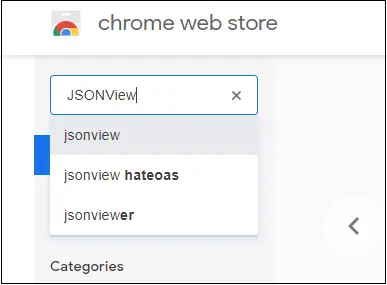
- Valitse näistä useista laajennusvaihtoehdoista ' JSONView ' laajennus ja lisää se selaimeesi napsauttamalla Lisää Chromeen
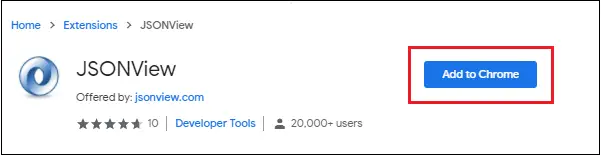
- Se pyytää vahvistusta avaamalla ponnahdusikkunan.
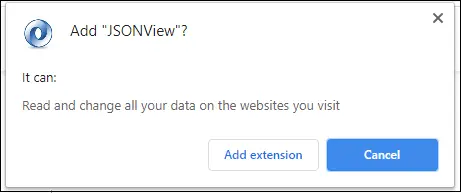
- Klikkaa Lisätä Kun laajennus on lisätty selaimeen, käynnistä selain uudelleen ottaaksesi laajennuksen käyttöön ja käyttääksesi sitä.
- Avaa JSONView Laajennus selaimesta ja merkitse Oikeuttaa pääsy tiedosto linkkeihin salliaksesi pääsyn JSON-tiedostoihin ja muihin tiedostoihin tällä laajennuksella.
- Kun olet määrittänyt kaikki asetukset, siirry kansioon, johon JSON-tiedostot on tallennettu järjestelmässäsi.
- Napsauta hiiren kakkospainikkeella valittua JSON-tiedostoa ja valitse Ominaisuudet muuttaaksesi sovellusta tiedoston avaamiseksi.
- Muuta tässä Avaa: muista sovelluksista, kuten Photo Viewer tai Notepad Google Chrome valitsemalla joukosta Muuttaa pudotusvalikosta.

- Kun olet valinnut selaimen JSON-tiedoston avaamiseksi, napsauta OK ja sulje ikkuna.
- Kaksoisnapsauta nyt JSON-tiedostoa avataksesi sen JSONView laajennus lisätty selaimeen.
JSON-tiedostosi avautuvat nyt selaimeesi, josta voit lukea niiden sisältämät tiedot.